Quand remplir Ave ?
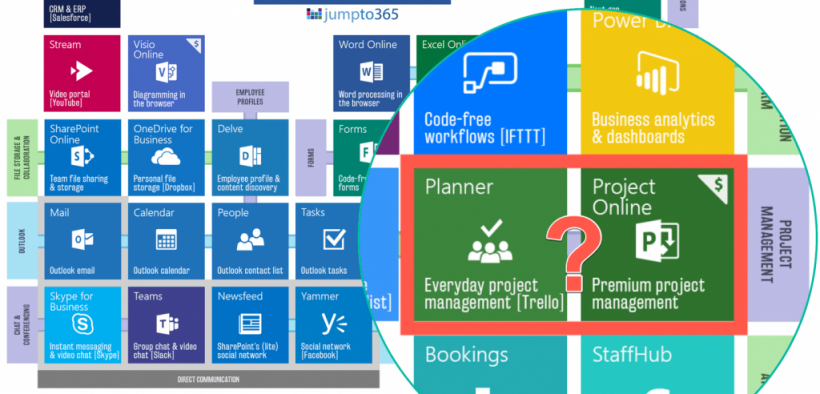
Microsoft Project ou Microsoft Planner ? Avec l’introduction de Microsoft Planner en 2016, les entreprises ont pu découvrir un nouveau scénario « Quel outil pour quelle situation » dans l’univers Office : quel outil utiliser dans la gestion de projet ? Les deux applications ont leurs forces et leurs faiblesses. Quand on vous demande de prendre une décision à ce sujet, gardez certaines de ces idées à l’esprit.
intéressé par d’autres publications « Quel outil pour quelle situation » ? N’hésitez pas à vous abonner à notre blog pour recevoir des notifications lorsque de nouveaux articles sont publiés ! Êtes-vous
Note de l’éditeur : Cet article est le deuxième de la série « What a tool for what situation » écrite par Matt Wade. Cliquez ci-dessous pour lire les articles précédents.
- Outlook ou Microsoft Teams ?
- SharePoint ou OneDrive ?
- Est-ce que Microsoft Teams ou Yammer ?
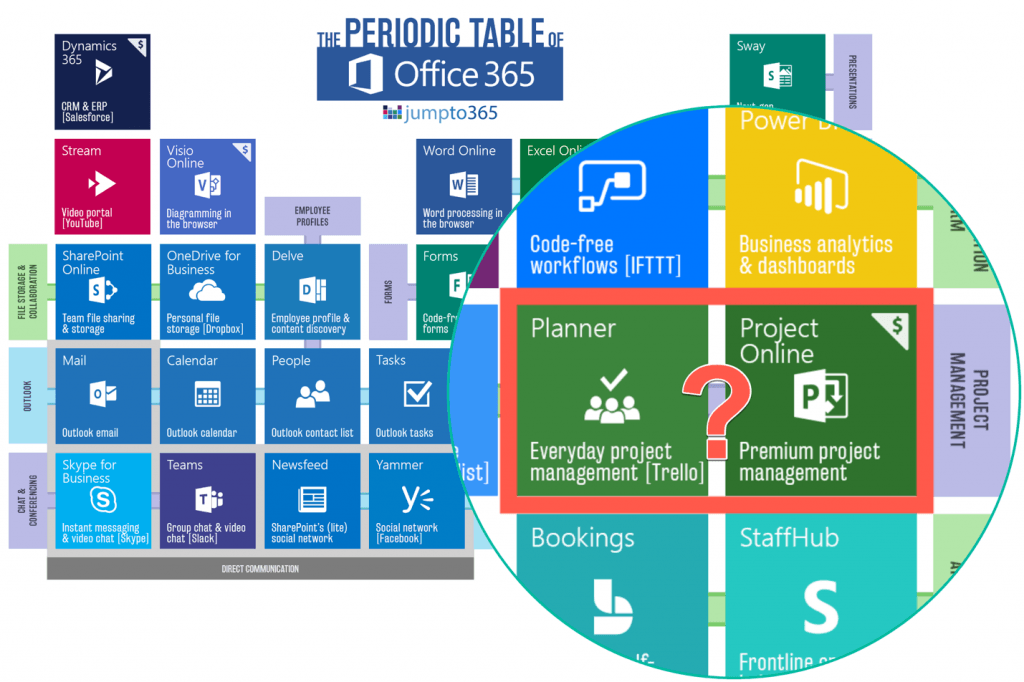
Plan de l’article
Présentation
Les utilisations de Microsoft Planner et de Microsoft Project se chevauchent à certains endroits. Mais vous voudrez sûrement savoir quel impact votre choix peut avoir sur votre travail quotidien. Je vais aborder plusieurs des principales différences que vous devez garder à l’esprit. J’ai utilisé les deux produits dans des rôles différents : Project en tant que chef de projet officiel pour un entrepreneur du gouvernement américain. Département du commerce et planificateur pour gérer des projets pour les petites équipes dans mon rôle actuel.
Expérience utilisateur
Planner est beaucoup plus facile à utiliser que Project et nécessite très peu de formation. Planner est conçu pour concurrencer Trello ou Jira et utilise les concepts de tâches, de compartiments, de tableaux et de tableaux pour afficher clairement les tâches à venir, leurs propriétaires et les détails qui leur sont associés. Comme il s’agit d’un nouveau logiciel, son interface utilisateur a été créée récemment. Il est basé sur une philosophie de l’environnement de travail moderne et tire des leçons d’applications similaires. Le planificateur est disponible via le navigateur et l’application mobile.
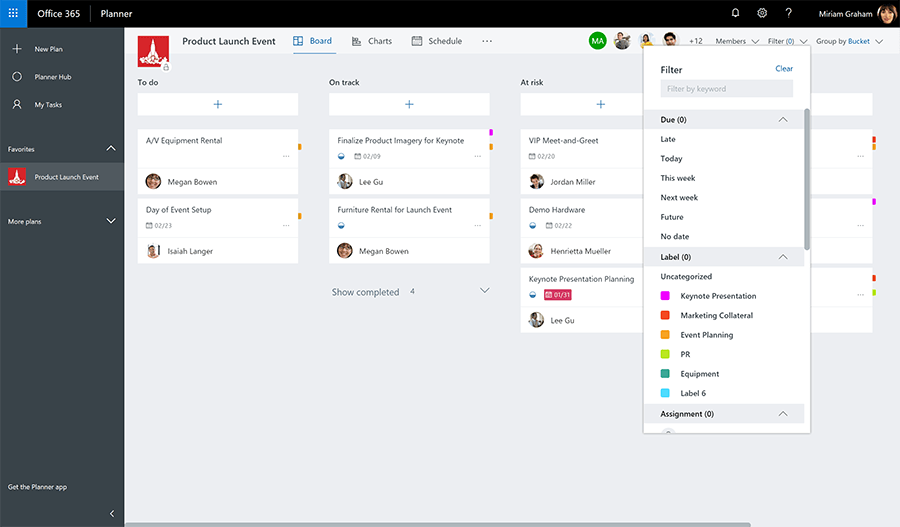
Le projet est plus complexe que Planner et nécessite donc un certain niveau de formation pour comprendre comment l’utiliser de manière optimale. D’après mon expérience, un chef de projet (PR) qualifié contrôle le fichier PPM dans Project et n’autorise que certaines personnes à effectuer des mises à jour, le cas échéant (cela ne décrit peut-être pas leur situation, mais c’était assez courant d’après mon expérience).
Les tâches sont détaillées, groupées, liées et peuvent être personnalisées. Les personnes peuvent être suivies en tant que ressources et voir Affecter ces tâches pendant la durée du projet afin de garantir que les besoins en talents d’un projet sont prévisibles. Les fichiers MPP peuvent être imbriqués dans des portfolios et résumés sous forme de présentations de haut niveau. Selon leur , Project peut être disponible via le navigateur ou via une application Windows. Seules les applications tierces sont compatibles avec les appareils mobiles et macOS.
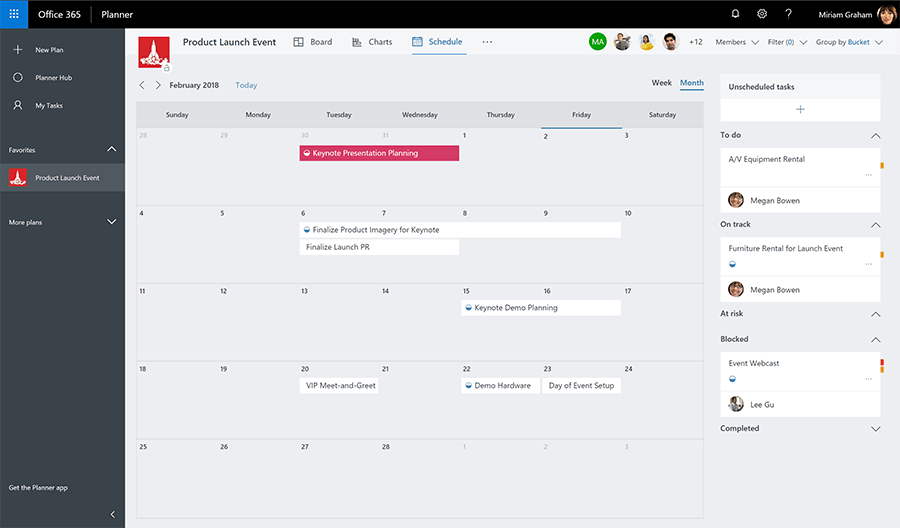
Coûts
Parlons de choses sérieuses. Le coût peut être un facteur de décision important pour vous. Il existe des différences importantes entre les deux outils.
Microsoft Planner est fourni gratuitement avec pratiquement toutes les licences Office 365 Entreprise (y compris les organisations à but non lucratif), gouvernementales (le cas échéant) et éducatives. Project Online, Project Server et Project Professional nécessitent des licences supplémentaires (par utilisateur) et peuvent rapidement devenir onéreuses.
Enfin, si le coût est l’une de vos principales préoccupations à cet égard, Planner peut répondre à bon nombre de vos besoins sans frais de licence supplémentaires (à condition que vous ayez la bonne licence Office 365) ; Project, d’autre part, peut être coûteux car pour ouvrir un fichier Project MPP, vous devez disposer d’une licence Project (ou d’une application tierce).
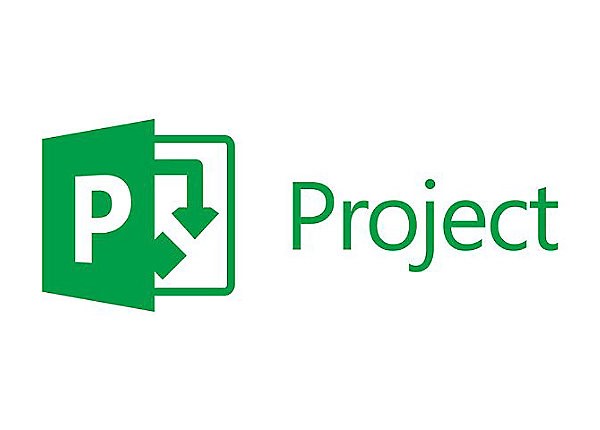
complexité
Le planificateur est conçu pour être facile à utiliser et à comprendre. Chaque jour, les utilisateurs peuvent rapidement intervenir, créer des tâches, organiser des compartiments, glisser-déposer des objets et bien plus encore. Avec Planner, vous avez de nombreuses opportunités d’avoir une vue d’ensemble de tous vos projets avec un tableau de bord personnalisé et de regrouper les tâches dans des projets et des équipes spécifiques. L’application mobile est plutôt bien conçue et facile à utiliser.
Le projet fait partie des techniques formelles de gestion de projet et constitue un outil préféré des chefs de projet accrédités par le Project Management Institute (PMP). Pour vraiment connaître Project et en tirer le meilleur parti, il est recommandé de suivre un cours de plusieurs jours. J’ai suivi un cours de cinq jours dans le cadre d’une formation PMP et j’ai l’impression de ne pas encore connaître toutes les fonctionnalités puissantes de Project.
Par conséquent, je recommande généralement qu’un propriétaire désigné (le chef de projet) soit le seul à pouvoir éditer et mettre à jour un fichier MPP du projet, afin qu’une personne moins expérimentée ne cause pas accidentellement de problèmes dans le calendrier du projet.
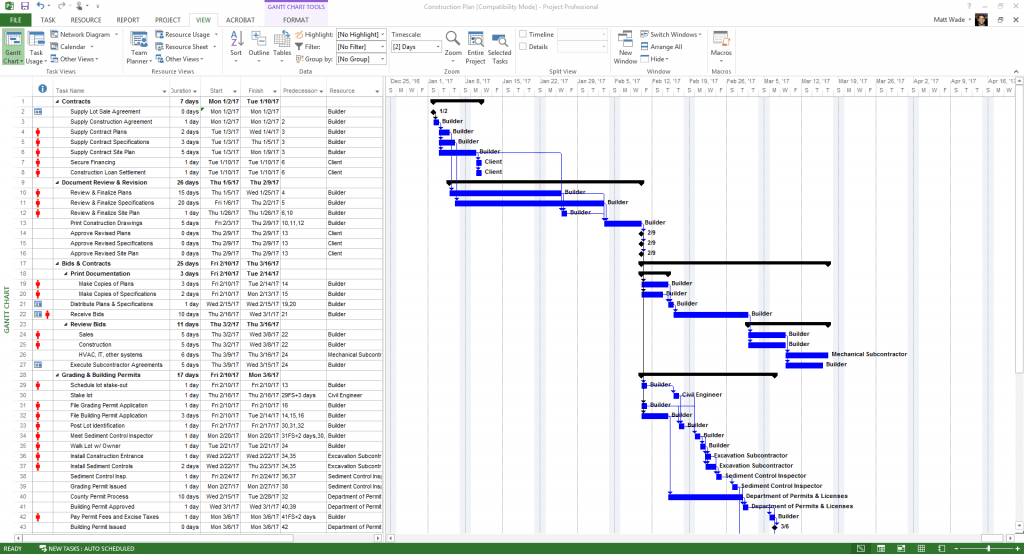
Collaboration contre gestion
Les deux principales différences entre Planner et Project sont 1) la façon dont ils sont structurés dans l’écosystème Office 365 et 2) la façon dont il est censé interagir avec toutes les applications.
Project crée des fichiers MPP. Il s’agit de fichiers distincts que vous pouvez enregistrer sur un disque dur, un lecteur réseau, un site SharePoint, OneDrive, etc. Vous pouvez en créer autant que vous le souhaitez, créer des modèles à partir de MPP existants, vous pouvez les déplacer et les associer les uns aux autres. En ce sens, ils sont quelque peu similaires à Documents ou feuilles de calcul Word dans Excel.
Le projet est antérieur à Office 365 et au cloud computing. Il est donc isolé du reste de la plate-forme (que nous soyons satisfaits ou non). La collaboration est généralement réduite au minimum car une personne ou une petite équipe gère le MPP et effectue des mises à jour en fonction des statuts fournis par les collègues effectuant le travail.
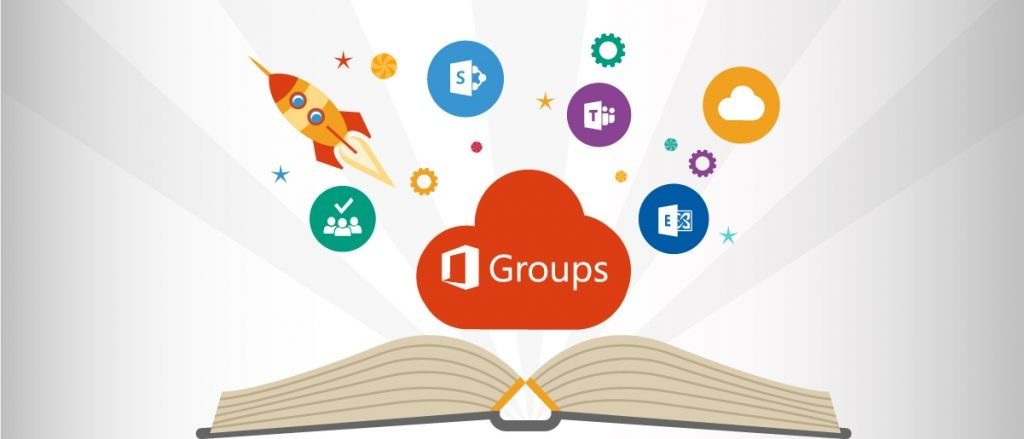
D’autre part, Planner fait partie intégrante d’Office 365, en particulier les groupes Office 365. Si vous ne connaissez pas encore les groupes, vous apprendrez probablement beaucoup en vous familiarisant avec Planner. Lorsque vous créez un plan dans Planner, vous ne vous contentez pas de l’obtenir. Vous bénéficiez également d’un groupe Outlook, d’un site d’équipe SharePoint et de plusieurs autres services dans le cadre d’un espace de travail en ligne.
Planner est conçu pour faire partie d’un écosystème collaboratif plus vaste. Une fois que vous avez créé un plan, Microsoft suppose que vous souhaitez communiquer à propos de ce projet (Outlook), partager des fichiers pertinents (SharePoint), prendre des notes (OneNote), etc., regardez le graphique suivant pour avoir une idée de ce que je veux dire. Bien que vous connaissiez Microsoft Teams, Planner s’intègre parfaitement et offre la possibilité d’ajouter le chat Teams au groupe Outlook que vous avez configuré lorsque vous créez votre plan.
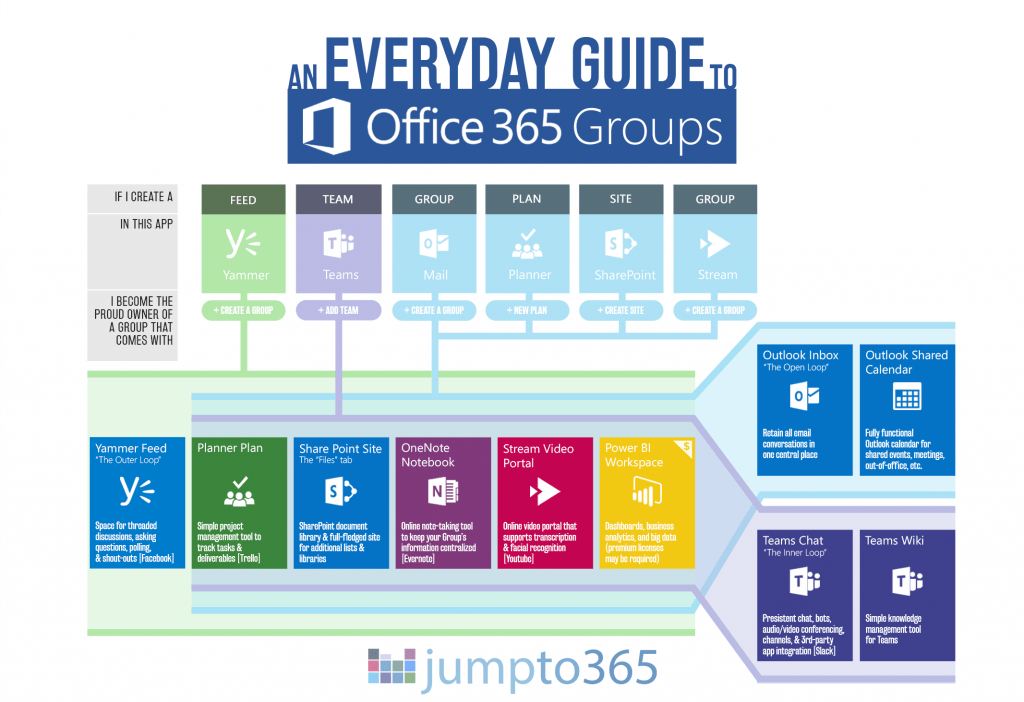
Le planificateur est connu pour sa conception conviviale, de sorte que différents membres de l’équipe peuvent être responsables de leurs tâches et de leurs dépôts indépendamment d’un chef de projet central. Cependant, il peut être utile d’avoir un chef de projet pour parfois « secouer les jetons », mais Planner est un bon outil pour ceux qui souhaitent faire leur travail sans avoir à demander conseil, soutien ou l’aide d’un expert administratif. Ils peuvent se concentrer sur leur travail et non sur le suivi.
Configurabilité
Planificateur et Project peuvent être configurés à votre manière. Project prend en charge la possibilité d’ajouter des champs personnalisés à vos tâches et de créer des vues et des filtres personnalisés. Planner, quant à lui, se limite principalement à l’esthétique ; il possède une liste de champs que vous ne pouvez pas (encore) modifier. Si vous souhaitez optimiser votre expérience, Project sera la meilleure option, tant que vous êtes à l’aise avec elle. Tout ce que vous souhaitez inclure dans une tâche de planification se retrouve dans le champ Description ou Commentaires.
Vous pouvez associer des projets (imbriquer dans un portefeuille) à Project ; il n’est toujours pas possible d’associer des plans Planner distincts les uns aux autres.

Réconciliation des deux
« Pourquoi ne puis-je pas utiliser les deux ? C’est une excellente question. Pourquoi ne pas profiter de l’interface utilisateur simple et facile à utiliser de Planner en combinaison avec les outils Project PM et ERP ? En fait, c’est possible dans une certaine mesure.
Projet Online peut relier des tâches de projet à des tâches dans Planner. Toutefois, la fonctionnalité n’est pas encore optimale. Le serveur Project ne prend pas en charge cette fonctionnalité. Des limitations importantes subsistent à ce niveau, bien que la demande d’intégration de fonctionnalités soit élevée. Nous sommes convaincus que des intégrations plus importantes sont en cours de mise en place.
D’autre part, si vous recherchez un moyen « sûr » de partager des fichiers Project avec votre équipe sans risquer la situation « éléphant dans un magasin de porcelaine », je vous recommande vivement de lire l’article sur la synchronisation de Project avec une liste de tâches SharePoint.
SharePoint est assez facile à afficher et à modifier, et vos listes de tâches fonctionnent bien lorsqu’elles sont associées à un fichier de projet. Vous pouvez même vous en sortir avec un seul utilisateur autorisé pour Project et vous économiserez beaucoup d’argent.

Planification des ressources
Microsoft Project a été conçu pour reprendre les tâches et estimer le temps nécessaire pour les exécuter, puis appliqué aux personnes effectuant ce travail directement dans l’application. Ce concept s’appelle Planification des ressources d’entreprise (ERP). Il s’agit d’un système de planification des ressources d’entreprise qui constitue une solution efficace pour savoir quand les travaux seront terminés. Le projet est très bien conçu à cet égard ; vous pouvez l’utiliser pour planifier votre travail intelligemment en fonction de l’expérience et des connaissances disponibles.
Microsoft Planner ne prend pas vraiment en charge l’ERP. Le planificateur ne prend même pas encore en charge un calendrier ou un affichage des tâches de Gantt. Toutefois, si vous possédez déjà une licence Dynamics 365, vous pouvez utiliser Dynamics for ERP conjointement avec Planner pour les tâches. Encore une fois : si vous vous aventurez dans l’univers Dynamics, vous découvrirez une complexité que l’expérience Planner elle-même ne devrait pas offrir.

agilité
Étant donné que de nombreux lecteurs qui étudient ce sujet sont probablement issus du domaine informatique, où les pratiques de gestion de projet agile sont en règle depuis dix ans, il est important de noter que Planner et Project soutiennent la gestion de projet agile.
Avec son tableau de projet, ses compartiments et ses dispositions de tâches, Planner a été conçu essentiellement pour prendre en charge l’agilité, tandis que Project a été plus ou moins adapté pour répondre à l’agilité, car il a été conçu comme un outil en cascade. Cependant, Project possède des outils de sprint explicites intégrés. Combinez Planer et OneNote pour avoir pratiquement tout le processus de réflexion agile.
Si vous gérez des projets en utilisant une méthodologie agile, je vous suggère de faire une analyse approfondie des outils pour décider s’il est préférable d’utiliser Planner ou Project en termes d’agilité. Il existe de nombreux des ressources et des blogs où vous trouverez de nombreux détails pratiques.

CONCLUSION
Comme toujours, l’outil à utiliser dépend de la situation à laquelle vous êtes confronté. Si vous êtes une petite équipe qui n’a que de petites tâches sans trop de complexité à accomplir, essayez Microsoft Planner et voyez si cette application est adaptée à vos besoins. Si vous êtes une grande entreprise qui a besoin d’un chef de projet professionnel pour faire avancer les choses, vous voudrez probablement utiliser Microsoft Project. Si vous êtes entre les deux, tenez compte de ces suggestions et n’hésitez pas à visiter d’autres sites Web pour plus d’informations.
Cette courte vidéo de Dux Raymond Sy, Chief Marketing Officer d’AvePoint, explique comment Microsoft To-Do, Planner et Project Online peut vous aider à gérer votre charge de travail :
Qu’en penses-tu ? Quel outil préférez-vous et pourquoi ? S’il vous plaît laissez un commentaire ci-dessous : Je vais m’assurer réponds-y.
Produits AvePoint
Vous ne savez pas quoi faire lorsque votre projet de migration est mis en avant ? L’outil de migration d’AvePoint ouvre la voie à votre transformation numérique, que vous migriez vers la dernière version de SharePoint ou vers le cloud.
intéressé par d’autres publications « Quel outil pour quelle situation » ? N’hésitez pas à vous abonner à notre blog pour recevoir des notifications lorsque de nouveaux articles sont publiés ! Êtes-vous